O SLA (Service Level Agreement – Acordo de Nível de Serviço) é uma ferramenta que possibilita a sua organização tomar decisões automáticas sobre os tickets, em sua criação, atualização ou respostas, atribuindo tempos de resposta e resolução aos responsáveis garantindo a qualidade do serviço oferecido.
Pode-se atribuir SLA’s a todos os Tickets ou à contas especificas, e escolher quando eles serão executados e a quem os Tickets serão direcionados, além de permitir o escalonamento da resposta ou resolução para outros agentes ou equipes.
Por exemplo: um chamado foi aberto para o setor de atendimento ao cliente, este possui um tempo de resposta de no máximo um minuto para ser respondido e de quatro horas para a resolução do problema. Criar um SLA neste caso é uma ótima opção para garantir que o chamado será respondido e resolvido.
Para acessar o menu SLA
1- Clique na engrenagem no canto superior direito (ou pressione a tecla ‘s’ caso não esteja editando algum texto).
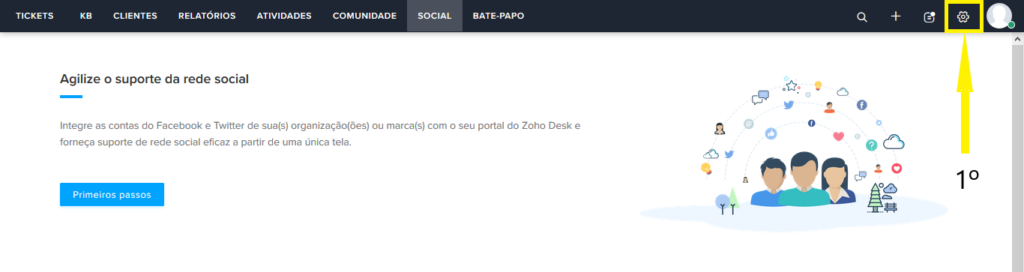
2- Na sessão AUTOMAÇÃO, clique em ‘Escalar (SLA)’.
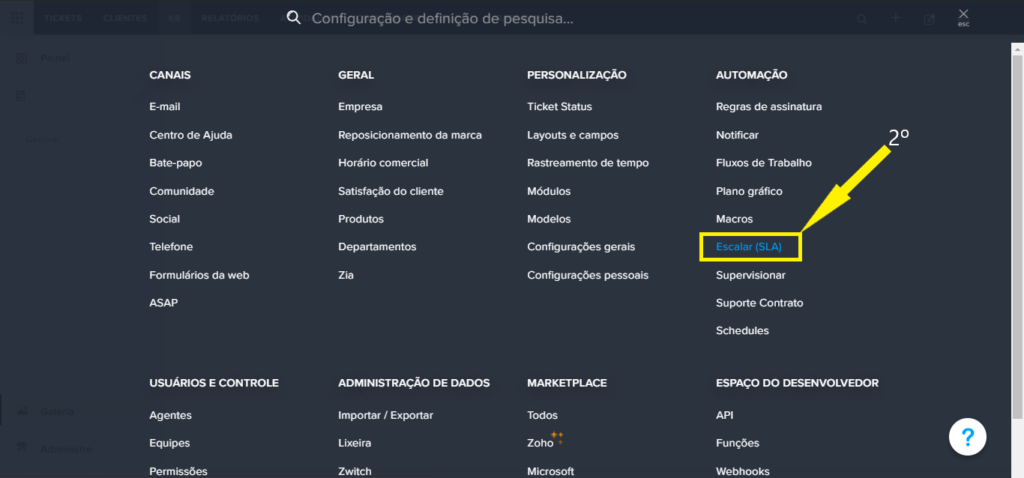
Para Criar um novo SLA
Após acessar o menu ‘Escalar (SLA)’
1- Clique em ‘Novo SLA’ ou no botão ‘+’.
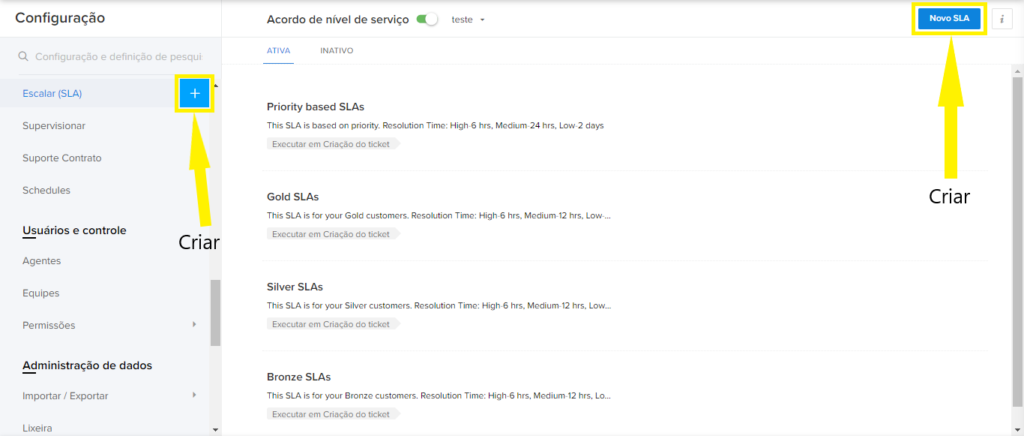
2- Nesta página de criação edite as opções e clique em Próximo para avançar.
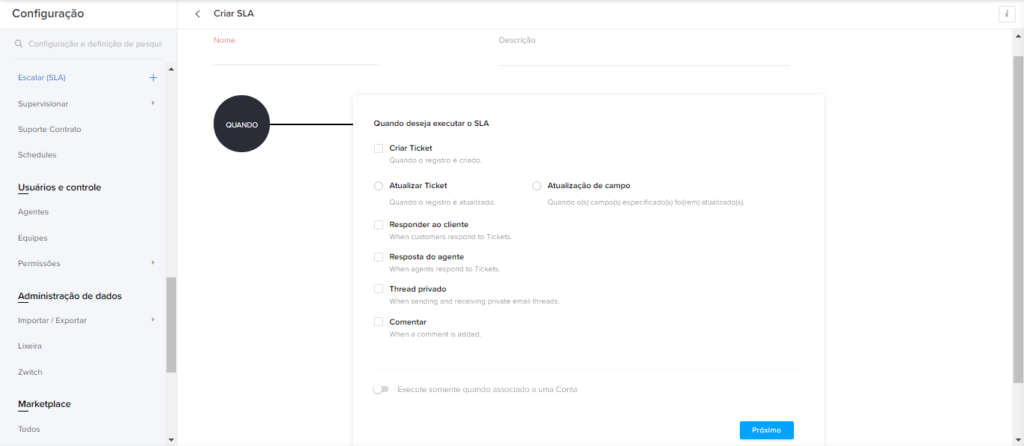
Nome – Nome do novo SLA.
Descrição – Breve descrição de sua configuração.
Quando deseja executar o SLA – Marque as caixas em que ele será ativado. (Criar Ticket, Atualizar Ticket, Atualização de campo, Responder ao cliente, Resposta do agente, Thread privado e comentar).
Executar somente quando associado a uma conta – Habilita opção para ativar o SLA individualmente por conta.
3- Clique em ‘Adicionar meta’.
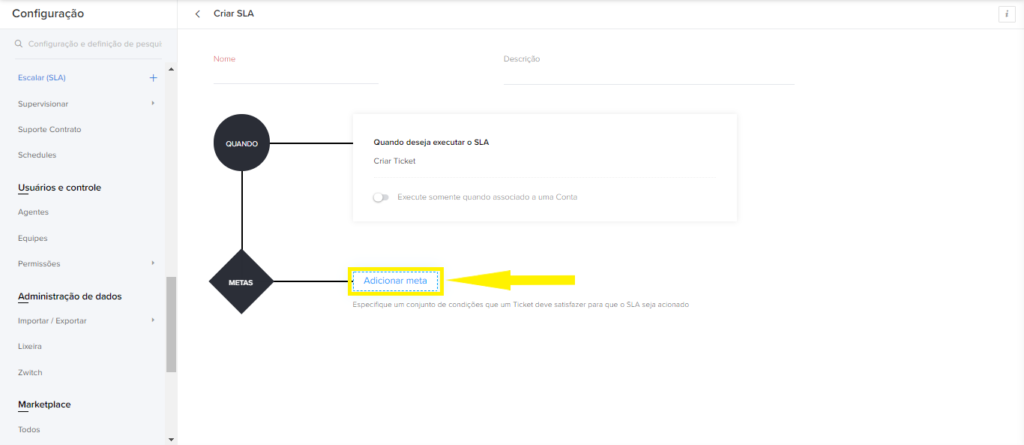
4- Defina os critérios e metas.
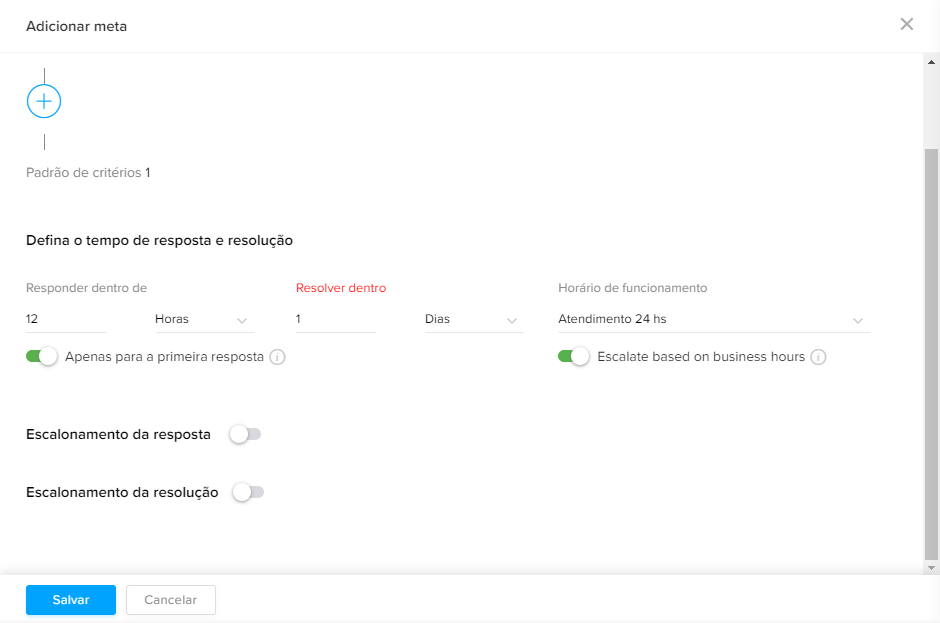
Apenas para a primeira resposta – Ative a opção para que seja escalado o ticket apenas em sua primeira resposta.
Escalate based on business hours – Horas serão contabilizadas apenas nos horários de trabalho definido pelo horário de funcionamento.Selecione as condições para esta meta – Escolha os critérios de ativação do SLA. (Caso seja mais de um, selecione se serão simultâneos ou não – And/Or).
(Ex: Horário de trabalho, Em feriados, Calendário).
Defina o tempo de resposta e resolução – Escolha em horas um prazo para que o Ticket seja respondido e resolvido.
Escalonamento da resposta – Para qual agente sera direcionada a resposta do Ticket e quando deverá ser respondida.
Escalonamento da resolução – Para qual agente será direcionada a resolução do chamado e quando deverá ser resolvido.
O Escalonamento de resposta e resolução são opções para garantir que o ticket será respondido ou resolvido, encaminhando para outros setores antes, durante ou depois que ele ocorre.
Quando ativada alguma das opções de escalonamento é necessário configurar as seguintes opções:
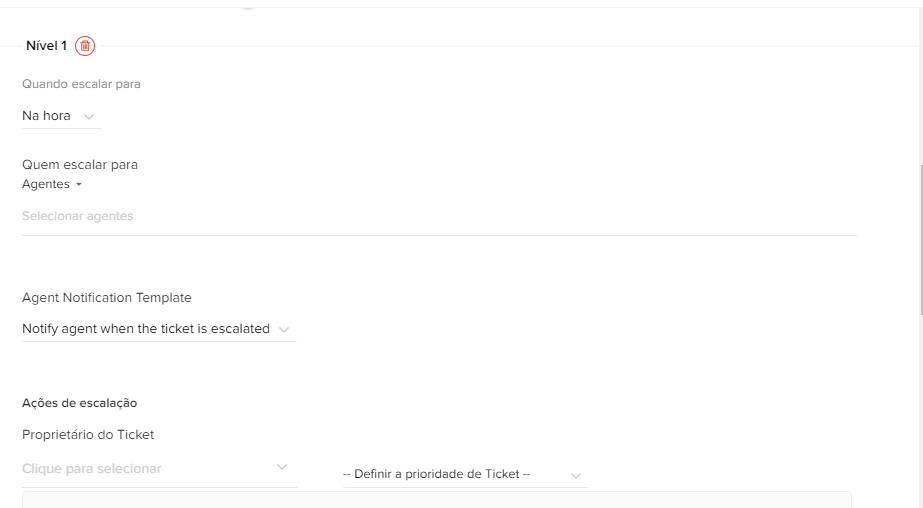
Quando escalar para – Momento que será escalada a resposta/resolução. (Antes, Na hora ou Depois)
Quem escalar para – Agente ou Equipe que será escalado.
Agent Notification Template – Modelo de notificação.
Proprietário do Ticket – Alterar Proprietário e Prioridade do Ticket.
5º- Clique em ‘Salvar’ para finalizar a criação do SLA.